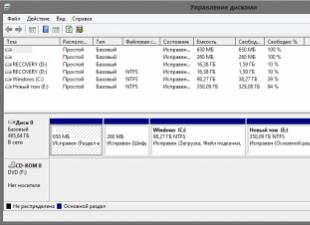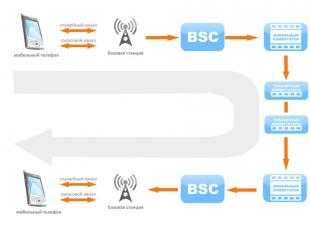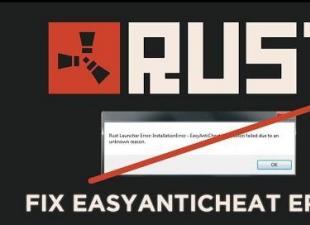- Как правило, чаще всего ошибка возникает, когда используется старая версия Скайп и соответственно, чтобы исправить её, нужно установить последнею версию. Вы можете скачать последнюю версию на странице
- Вторая популярная причина, по которой возникает данная, является неверная настройка браузера Internet Explorer. Так как этот браузер является важным компонентом операционной системы Windows, его неверная настройка может привести к ошибкам в разные программы (как вы поняли, одна из них «Не удалось установить соединение» в Скайпе). Чтобы исправить ошибку, нужно .
- Частенько Скайп не может установить соединение с сервером, если администратор сети, Интернет-провайдер или брандмауэр ограничивает доступ к доменам skype.com . Чтобы проверить, так ли это, запустите тест на и если увидите что хоть для одного сервера не удаётся установить соединение, значит, чтобы Скайп вновь заработал, нужно убрать ограничение. Для этого, в первую очередь попробуйте временно отключить брандмауэр и снова откройте эту страницу - если вновь не удастся, обратитесь за помощь к администратору сети или Интернет-провайдеру.
- Хоть и довольно редко, но иногда сервера Скайпа перестают работать должным образом. С помощью нашего онлайн-сервиса вы можете - если они работают исправно, значит, ошибка на вашей стороне, и вы должны устранить её исправить самостоятельно. А если сервера не работают - нужно лишь подождать немного пока разработчики не устранят ошибку.
- По другим неизвестным мне причинам, также может возникнуть ошибку «Не удалось установить соединение». Не знаю, может были повреждены файлы Скайпа (например, база данных, файл конфигурации), какие-то процессы ОС не работают должным образом или что-то ещё - знаю лишь, что устранить проблему можно банально перезапустить Скайп или даже компьютер. Иногда помогает удаление следующих файлов:
- %appdata%\Skype\shared.lck
- %appdata%\Skype\shared.xml
Многие пользователи считают, что если я не могу войти в Скайп, то это связано лишь с проблемами со стороны разработчика. На самом деле причин может быть довольно много: начиная от блокировки программы фаерволом, заканчивая примитивным отсутствием соединения с интернетом. Далее мы рассмотрим все возможные ситуации, а также предложим решение для каждой из них.
Причины по которым не удается войти в Скайп
Неудачный вход в Skype из-за отсутствия соединения может быть связан с установленной на ПК антивирусной программой или фаерволом. Если после отключения защиты ситуация не изменилась, то попробуйте выполнить следующие действия:
- Запустить Проводник и в адресной строке набрать: C:\Users\$USER$\Application Data. Данная команда откроет папку с историей сообщений. Её следует скопировать и переместить все содержимое в любой резервный раздел. Раздел с оригиналами данных следует очистить.
- Деинсталлируйте Скайп при помощи Панели управления. Выберите раздел «Удаление программ» и сотрите приложение с компьютера.
- Заново скачайте программу и введите данные для входа в аккаунт.
- Переместите папку со скопированной информацией на прежнее место.
Если приложение сообщает вам, что вы уже находитесь в Skype на данном ПК, необходимо:
- Запустить «Диспетчер задач» и проверить, не висит ли софт в незавершенных процессах.
- Если ситуация повторяется вновь, удалите профиль или переименуйте папку, в которой хранятся данные.
- Попробуйте снова авторизоваться в системе.

Если вы столкнулись с ситуацией, когда в Скайп вход невозможен ввиду ошибки передачи данных, можете воспользоваться несколькими вариантами решения проблемы:
- По описанному выше методу ищите папку Skype и находите подраздел с именем вашего логина. Открываете её, находите файл «main.iscorrupt» и переносите его на Рабочий стол (не копируя!). Повторите попытку входа и если она оказалась удачной - файл можно перенести в корзину.
- Находим папку с названием программы и переименовываем каталог с именем логина путем добавления или удаления любого символа. Пробуйте снова войти в программу.
Надеемся, что наши советы будут полезными и помогут в ситуации, когда не удается зайти в Скайп!
01.03.2017
Skype довольно популярная программа, ею активно пользуются во всем мире. Это удобно для совершения видеозвонков и обмена текстовыми сообщениями. Но, как и с любой программой, могут случаться различные неполадки, которые не дают войти в свою учтенную запись.
Проблема со входом в Скайп может быть связана со многими факторами. Вы сможете узнать, как решить основные сбои, которые случаются у многих пользователей, из-за чего они и не могут войти в Skype.
Неверный логин, пароль
Если возникает такая проблема, что Скайп сообщает о неверности пароля или логина, а вы уверены, что они правильные, то нужно сделать несколько следующих действий, которые помогут решить эту неполадку. Но для начала убедитесь на 100%, что введенные данные точно соответствуют правильности:
- Проверьте раскладку вашей клавиатуры. Возможно, вы печатаете пароль не на том языке.
- Проверьте, не включен ли верхний регистр. Включить верхний регистр и перейти в нижний можно нажатием клавиши «CapsLock» . Если верхний регистр включен, то все буквы, которые вы пишите на клавиатуре, будут заглавные: «PASSWORD» . Нажав один раз на клавишу, вы получите: «password» .
- Убедитесь в правильности написания логина, пароля еще раз. Не копируйте их, а прописывайте вручную.
Проверьте правильность написания логина и пароля, перейдя по ссылке: «login.skype.com/login» , которая направит вас на страницу для авторизации своего аккаунта на официальной странице Скайпа. - Также обязательно проверьте, через тот ли аккаунт вы заходите в Скайп, поскольку в него можно войти через свой профиль в самом Скайпе или через Facebook.

Вход через Фэйсбук можно осуществить, нажав на кнопку, которая располагается справа снизу «Войти через Facebook» .
Если вы забыли пароль, то его можно без проблем восстановить.


Ошибка ввода-вывода диска
Если при попытках входа в Скайп у вас появляется такого рода ошибка, при этом вход в Skype не осуществляется, значит необходимо сбросить настройки. Это делается несколькими способами:

Если у вас нет папки «AppData» , значит, она скрыта. Ее можно не открывать, а перейти к папке через «Выполнить» :

После выполнения действий перезагрузите компьютер и попробуйте войти в Skype снова.
Регистрационные данные не распознаны
Это одна из самых распространенных ошибок, которая возникает у пользователей Скайпа. На всякий случай проверьте правильность ввода данных еще раз. Для этого можно войти на официальный сайт Skype. Если вход удалось выполнить, значит, вам необходимо совершить ряд других действий:

Эти действия помогут решить данную проблему, которая возникла, скорее всего, из-за того, что на вашем компьютере стояла неактуальная версия программы. На официальном сайте вы скачали самую новую версию, в которой таких проблем возникать не должно.
Комбинация логина и пароля не найдена
Если такая проблема возникла, то решить ее можно тем же способом, который описан выше. Вам просто поможет установка новой версии программы.
Интернет устал и уснул
При возникновении такого рода ошибки вам необходимо проверить доступ в интернет. Возможно, сеть недоступна на данный момент или подключение попросту пропало. Если с интернетом все в порядке, значит необходимо отключить антивирусник и брандмауэр Виндовс. Чтобы это сделать нужно:

Ошибка базы данных
При возникновении такой ошибки вам понадобиться снова перейти в папку «AppData» через «Мой компьютер» или воспользовавшись «Выполнить» . Далее перейдите в папку со своим логином и удалите файл «Main.db» . После чего перезагрузите компьютер и попробуйте войти в Скайп снова.

Учетная запись приостановлена
Такая ошибка возникает, если ваш аккаунт взломали или на нем производились подозрительные действие. В таком случае необходимо написать в службу поддержки Skype и дождаться ответа с дальнейшими указаниями на свою почту.
Если ваша проблема не описывается в статье или решения вам не помогли, попробуйте зайти на официальный сайт, ссылка на который указана выше. Там находится основная информация, которая поможет вам зайти в свой аккаунт. Там также вы можете обратиться в службу поддержки, которая также может помочь решить вашу проблему. Не забывайте про верхний регистр и всегда проверяйте тип учетной записи, под которой вы пытаетесь войти в Skype.
Пользователи известного мессенджера иногда жалуются, что им не удалось войти в сеть Skype . Для того чтобы исправить проблему необходимо разобраться в ее причине.
В первую очередь следует проверить подключение к сети. Это можно сделать, если открыть в браузере различные сайты или запустить другое приложение, работающее с интернетом. В случае перебоев с подключением они не смогут стабильно работать.
В случае, когда с сетью проблемы исключены, необходимо убедиться, что отсутствуют перебои в предоставлении услуг разработчиками. Такие проблемы встречаются редко и быстро устраняются техническими специалистами компании. О масштабных перебоях в работе Skype можно узнать на специализированном форуме Heartbeat.
Если пользователь задается вопросом, почему не могу войти в Скайп, то ему следует проверить правильность вводимого логина и пароля. В случае, когда проблема заключается во входе в учетную запись на десктопной версии, можно попробовать зайти на свою страницу в веб-версии приложения . Для восстановления данных понадобится адрес электронной почты или мобильный телефон, на который делалась регистрация в мессенджере.
Если не удается войти в Скайп, то, возможно, понадобится удаление файла shared.xml. Данная операция выполняется следующим образом.

При следующем запуске Скайп файл появится новая версия файла. Если на компьютере не отображаются расширения в названии документов, то название будет выглядеть как shared. Иногда файл может быть скрытым, поэтому необходимо установить нужные настройки.
Существуют и другие причины, из-за которых пользователям не удается войти в Skype. Так, проблема может заключаться в брандмауэре, блокирующем работу приложения. Кроме того, следует на время отключить антивирусную программу и повторить попытки открыть свою страницу в мессенджере. При работе со Скайп через прокси-сервер, причина может заключаться в невозможности подключения приложения к нему. В такой ситуации понадобится вручную изменять настройки.
Часто проблемы с подключением можно решить установкой обновлений в программе. Их можно скачать на сайте разработчиков, где в свободном доступе последние версии мессенджера.
Пользователи данной программой общения, порой сталкиваются с несколькими, проблемами при ее использовании, и одна из них - не могут зайти в скайп , когда невозможно ввести логин. Эти проблемы решаемы, если выяснить точную причину неисправности.
Правила использования скайпа просты, есть даже общие рекомендации, но все равно новые пользователи не могут войти в Скайп. Самое первое, что необходимо сделать, - написать верный пароль и логин, и нажать «Войти». В скайпе есть функция самостоятельного запуска аккаунта и происходит это при старте программы . Но для автоматической авторизации с подтверждением необходимо в соответствующем поле поставить галку.<
- Но при этом учтите важный момент: автоматическая авторизация может нарушить конфиденциальность информации , если компьютер не в вашем единоличном пользовании. Любой человек сможет воспользоваться скайпом с вашими настройками и данными.

Не получается зайти в Скайп? — решение
Если в скайп невозможно зайти , и причину этой неисправности не удается найти, можно воспользоваться загрузкой новой версии , но при этом текущая должна быть удалена без следов — меню «Пуск » ->»Панель управления «-> «Программы и компоненты «, найти и удалить Скайп , в результате чего приложение правильно удалится, а значит новая версия установится без проблем, свойственных этой. Свежую версию Скайпа с официального сайта , во избежание проблем установки. Выбрать необходимо версию, подходящую под ОС, и поэтапно установить после загрузки.
Но и свежая версия, может иметь следующие неисправности :
- Прерывание разговоров;
- Не действует старый пароль/логин;
- Нет контактов в профиле.
Для решения этих проблем следует воспользоваться проверенными методами профессиональных программистов. Для этого необходимо четко выполнить три пункта действий и перезапустить программу .
- Воспользоваться сервисом «Выполнить », расположенным в меню «Пуск ». Но можно и вызвать окно одновременным нажатием Win + R .
- В появившемся окне ввести символы «%APPDATA%\Skype » и нажать «Enter ».
- В открывшейся папке удалите файлы shared (с расширением или без).

Правильное выполнение этих трех шагов решит проблему и Вы можете легко зайти в Скайп под своим логином и паролем , и не придется заводить другую страничку, теряя старые контакты.
При открытии Скайпа, нет окна ввода логина и пароля
Если вы открыли скайп и не видите окно, где можно ввести данные, это можно исправить, дополнительно наладив настройки брандмауэра или полностью отключив его. Часто неверные настройки и приводят к такой проблеме.
Чтобы устранить неполадки, можно просто удалить программное обеспечение из списка запрещенных. Если после следующих манипуляций, в программе все равно отсутствует поле ввода, попробуйте отключить полностью брандмауэр.
Решение проблемы входа в Скайп — настройка брандмауэра (для Windows 7/8).
- Выйти из Скайпа;
- Перейти к брандмауэру — Меню «Пуск » -> «Панель управления » -> «Брандмауэр Windows «;

- Открыть «Разрешить запуск программы или компонента через бранмауэр Windows «

- Убрать Cкайп из списка запрещенных программ , найдя в списке программ, отметить эту строку, затем ниже «Удалить» и «Ок «.

- Запустите Cкайп и устраните его блокировку в меню брандмауэра, что должно решить проблему входа в Скайп и открытием окна ввода данных.
 blackhack.ru ОК. Настройки, новости, игры.
blackhack.ru ОК. Настройки, новости, игры.